网友随风提问:怎么设置word2010文档一页为纵向一页为横向打印
怎么设置Word2010文档一页为纵向一页为横向?下面就是设置Word2010文档一页为纵向一页为横向的具体方法。
Word文档设置一页为纵向一页为横向,涉及到的是word中的“分节”功能。不同的“节”进行不同的排版,有的横向,有的纵向。
任意打开一个word文档,目前页面是纵向的,通过设置将第二页之后改为横向排版。
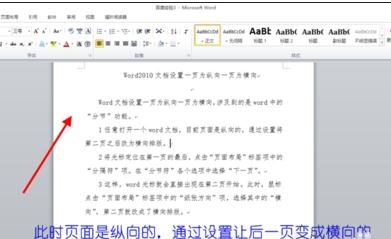
将光标定位在第一页的最后,为分节做准备。
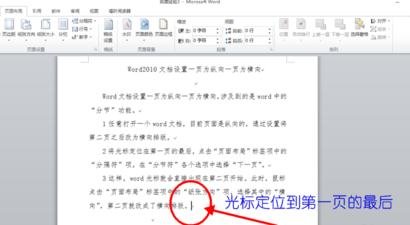
点击“页面布局”标签项中的“分隔符”项,在“分节符”各个选项中选择“下一页”。
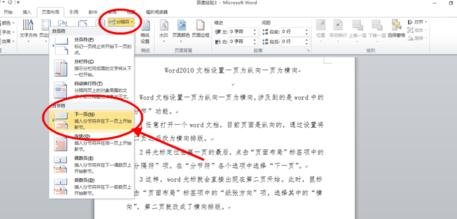
这样,word光标就会直接出现在第二页的开始。此时,两页分为了两节,第一页为第一节,第二页为第二节。这样,就可以分别设置排版模式了。
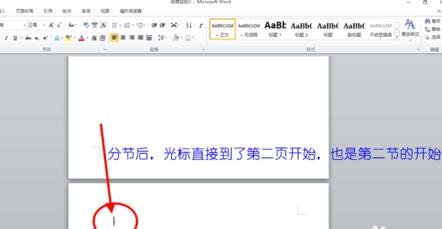
此时,鼠标点击“页面布局”标签项中的“纸张方向”项,选择其中的“横向”,第二页就改成了横向排版。
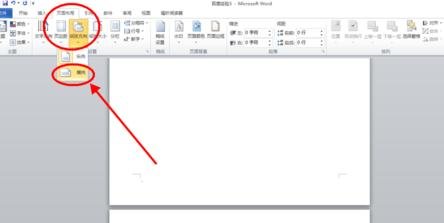

以上就是怎么设置Word2010文档一页为纵向一页为横向的全部内容了,大家都学会了吗?
关于《怎么设置Word2010文档一页为纵向一页为横向?》相关问题的解答温瞳小编就为大家介绍到这里了。如需了解其他软件使用问题,请持续关注国旅手游网软件教程栏目。























![如何在word中添加文章目录和页码[如何在word中添加文章目录格式]](http://img.citshb.com/uploads/article/20231019/65310547693aa.jpg)
![word文档中添加注释的步骤是[word文档中添加注释的步骤是什么]](http://img.citshb.com/uploads/article/20230608/6481acc5792b8.jpg)
![word邮件合并功能怎么使用[word邮件合并功能怎么使用不了]](http://img.citshb.com/uploads/article/20230608/6481acbf6b686.jpg)
![word文档添加水印操作步骤是什么[word文档添加水印操作步骤怎么做]](http://img.citshb.com/uploads/article/20230608/6481ac82b514c.jpg)
![怎么在word中批量创建中文信封格式[怎么在word中批量创建中文信封模板]](http://img.citshb.com/uploads/article/20230608/6481ac7ca4710.jpg)



